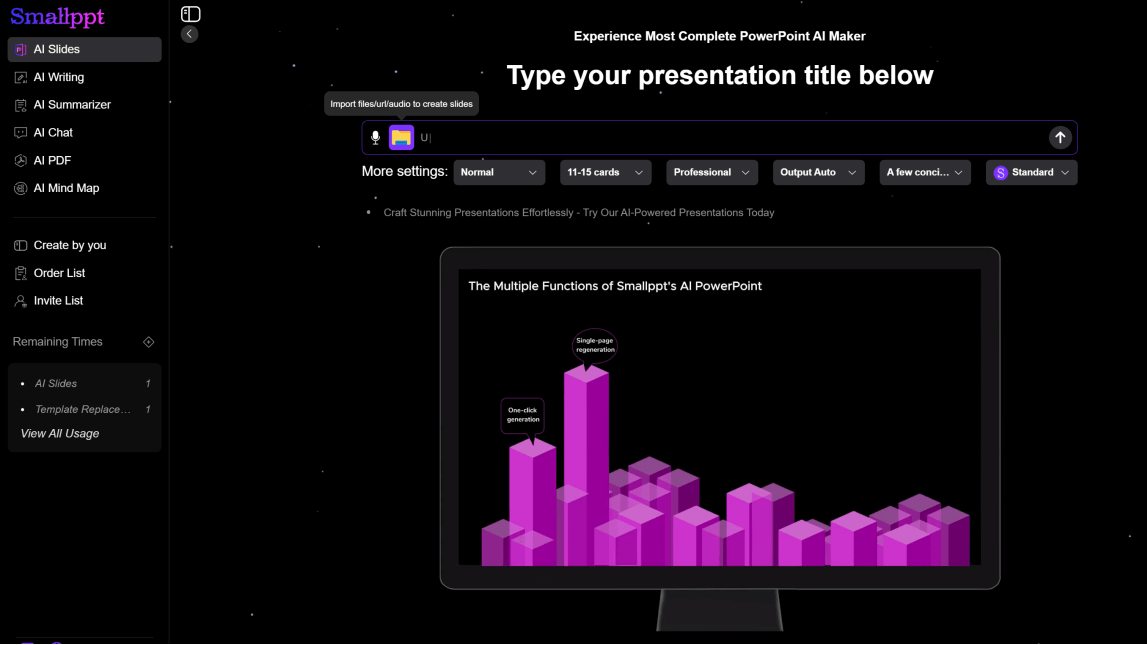Terkadang, file PowerPoint terlalu besar, melebihi kebutuhan pembuatan Anda, sehingga tidak dapat diunggah ke situs web tertentu, menyebabkan lag saat membuka atau menyajikan, dan sulit untuk dibagikan. Mari kita pelajari cara mengurangi ukuran file presentasi PowerPoint.
Penyebab Umum Ukuran File Besar
1. Gambar/bidang bitmap resolusi tinggi yang disematkan dalam jumlah besar. Secara default, gambar yang dimasukkan dalam PowerPoint mempertahankan resolusi aslinya. Misalnya, gambar 4K (3840×2160 piksel) dapat memakan ruang 5-10 MB. Mengulang menyisipkan gambar yang sama tanpa menggunakan "salin-tempel" dapat menyimpan beberapa salinan data yang sama.
2. File video/audio yang tidak terkompresi disematkan secara langsung. Format yang berbeda menghasilkan ukuran file yang bervariasi untuk audio/video yang sama. Misalnya, file audio format WAV (tanpa kehilangan) 10 kali lebih besar daripada file MP3 (kompresi dengan kehilangan) (misalnya, audio 1 menit: WAV ≈ 10 MB, MP3 ≈ 1 MB).
3. Font khusus yang disematkan. Saat memilih "Sertakan font", memilih "Sertakan semua karakter" (daripada "Sertakan hanya karakter yang digunakan") akan mengemas file font sepenuhnya.
4. Penggunaan efek animasi slide dan transisi yang berlebihan. Meskipun efek individu memiliki ukuran file kecil, dampak kumulatifnya signifikan.
5. Sisa data yang berlebihan. Bagian gambar yang dipangkas dalam PowerPoint tidak dihapus. Selain itu, slide master yang tersisa meningkatkan ukuran file, dan desain tata letak yang tidak digunakan (misalnya, tata letak berlebihan dalam templat default) menambah kompleksitas pada struktur file.
Masalah Potensial yang Disebabkan oleh File PowerPoint Besar
1. File besar akan memakan ruang ekstra di perangkat lokal atau penyimpanan awan, terutama terlihat di perangkat dengan kapasitas penyimpanan terbatas (misalnya, smartphone, tablet).
2. Semakin besar file, semakin jelas keterlambatan saat membuka, menyimpan, atau mengganti slide, yang berdampak pada efisiensi kerja.
3. Saat berbagi layar melalui platform lain, file besar dapat menyebabkan lag atau desinkronisasi pada tampilan.
4. Membackup atau mengembalikan file besar ke awan atau perangkat eksternal memerlukan waktu yang jauh lebih lama.
5. Penanganan file besar dalam jangka panjang dapat mempercepat penuaan komponen perangkat keras (misalnya, hard drive, memori).
Metode untuk Mengompresi File PowerPoint
1. Kurangi Ukuran Gambar
Langkah 1: Buka file PowerPoint dan klik untuk memilih gambar yang ingin Anda kompres.
Langkah 2: Klik pada tab Format Gambar di bilah menu atas, lalu pilih Kompresi Gambar di sudut kiri atas.
Langkah 3: Jika Anda ingin mengompres semua gambar dalam file, hapus centang opsi "Terapkan hanya untuk gambar ini".
Langkah 4: Jika gambar Anda telah dipangkas dalam PowerPoint, Anda dapat memilih "Hapus area yang dipangkas dari gambar".
Langkah 5: Sesuaikan resolusi sesuai kebutuhan Anda.
Langkah 6: Sebagai alternatif, Anda dapat mengompres gambar menggunakan alat lain sebelum menyisipkannya ke PowerPoint.
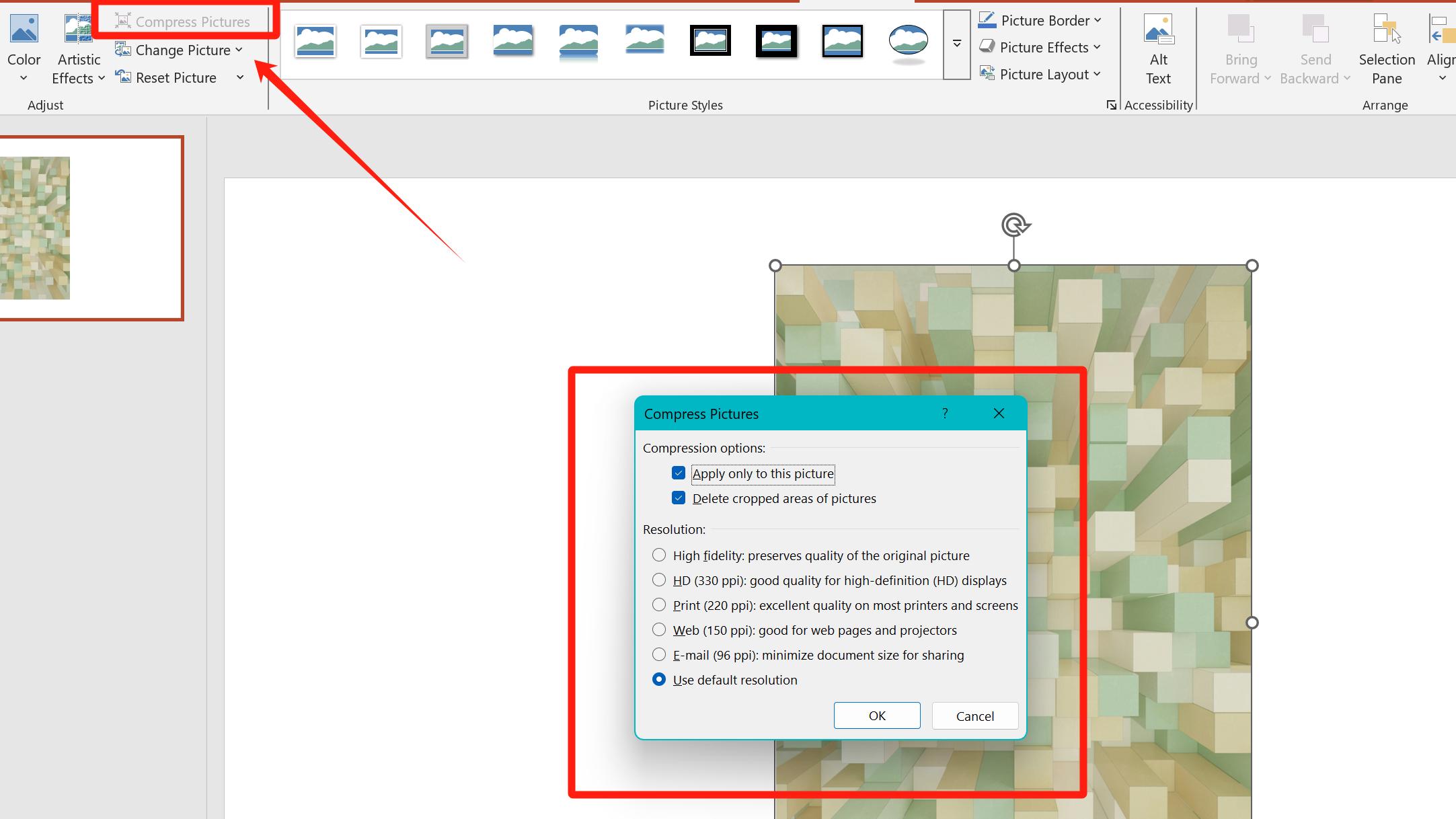
2. Kompres File PowerPoint menjadi File ZIP
Mengompresnya menjadi format ZIP dapat mengurangi ukuran file secara keseluruhan.
Simpan file PowerPoint, temukan file yang disimpan di komputer Anda, klik kanan pada file tersebut, cari opsi terkait kompres, dan pilih Kompres ke ZIP.
3. Hapus Konten Redundan
Animasi yang kompleks meningkatkan ukuran file. Jika presentasi Anda mengandung banyak animasi, hapus semuanya atau pertahankan hanya bagian tertentu.
Hapus tata letak atau master yang tidak digunakan. Buka Slide Masterdi bawah tab Tampilan dan hapus slide yang tidak perlu atau tidak digunakan.
4. Kompres File menjadi PDF
Setelah menyelesaikan presentasi, jika tidak ada pengeditan lebih lanjut yang diperlukan, kompres file menjadi PDF. Temukan file yang disimpan di komputer Anda, klik kanan untuk mengompresnya.
Catatan: Setelah dikonversi ke PDF, animasi, audio, dan video yang disematkan dalam slide akan hilang, dan konten akan menjadi tidak dapat diedit.
5. Kurangi Ukuran Audio/Video
Saat mengimpor audio/video, prioritaskan file dengan resolusi lebih rendah.
Sebagai alternatif, masukkan placeholder (misalnya, gambar atau elemen) di slide untuk mengingatkan diri Anda untuk memutar audio/video selama presentasi.
Tambahkan tautan ke placeholder ini, atau simpan audio/video di folder yang sama dengan presentasi dan buka langsung selama presentasi.
Metode lain: Buka file yang ingin Anda kompres, klik File, temukan Info di menu sebelah kiri, dan langsung kompres audio/video dari sana.
Tindakan Pencegahan Selama Kompresi
1. Hindari kompresi berlebihan. Jangan terlalu mengurangi resolusi gambar hanya untuk mengecilkan ukuran file PowerPoint, karena gambar yang terlalu buram akan menurunkan kualitas visual presentasi. *(Catatan: Simpan file gambar asli jika penyesuaian diperlukan nanti.)*
2. Pastikan kompatibilitas audio/video. Jika menggunakan "Tautkan ke File", pastikan bahwa jalur penyimpanan audio/video cocok dengan jalur yang ditautkan dalam presentasi PowerPoint; jika tidak, pemutaran akan gagal.
3. Sederhanakan animasi jika dipertahankan. Utamakan efek dasar seperti "fade-in/out" dibandingkan animasi berbasis jalur atau 3D. Setelah kompresi, ulangi presentasi PowerPoint untuk memeriksa apakah ada stuttering atau gangguan dalam animasi.
4. PDF menghapus semua animasi, transisi, dan hyperlink, sehingga hanya cocok untuk tampilan konten statis.
5. Uji di berbagai perangkat. Buka presentasi yang terkompres di berbagai komputer atau proyektor untuk memverifikasi tata letak, font, dan fungsi pemutaran media berfungsi dengan baik.
6. Latihan sebelumnya. Simulasikan pemutaran dengan file yang terkompres sebelum presentasi yang sebenarnya untuk menghindari masalah di tempat.
Desain Presentasi PowerPoint di Smallppt
Smallppt menawarkan koleksi besar templat yang indah dan berukuran file kecil. Cukup unduh dan gunakan, dan Anda tidak perlu khawatir tentang ukuran file presentasi Anda sambil mempertahankan estetika desain slide Anda, yang mencakup gambar yang jelas dan indah.
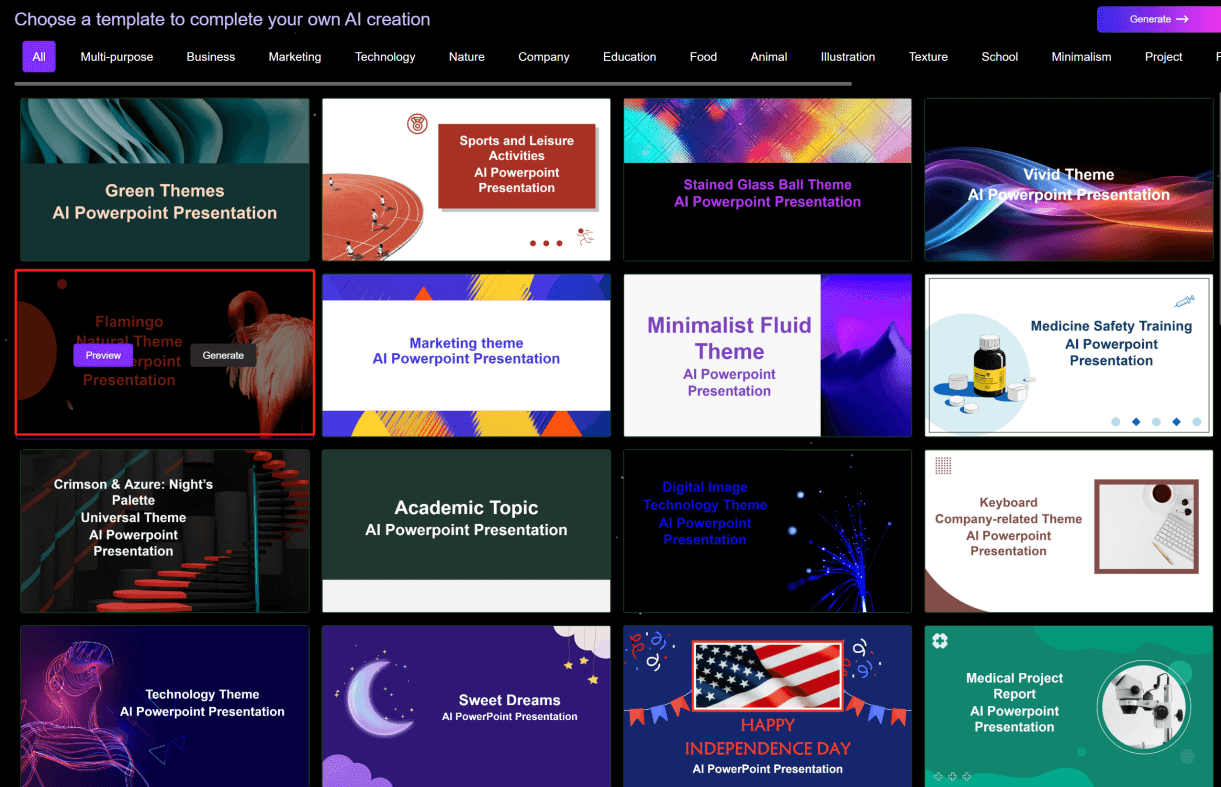
Jika Anda ingin meningkatkan efisiensi dalam membuat presentasi, Smallppt juga dapat secara otomatis menghasilkan presentasi berdasarkan informasi yang Anda berikan, memungkinkan Anda menggunakan waktu Anda lebih efektif.
Anda hanya perlu memasukkan topik presentasi Anda atau kata kunci di kotak teks yang disediakan, dan Smallppt akan dengan cepat menghasilkan outline teks untuk Anda. Jumlah slide yang Anda pilih untuk dihasilkan akan menentukan jumlah modul outline.
Selain itu, Anda dapat mengunggah file/URL/audio terkait, dan Smallppt akan menganalisis dan merangkum konten secara cerdas untuk menghasilkan outline teks Anda.
Anda dapat mengedit presentasi yang dihasilkan secara online, menyempurnakan detail hingga kepuasan Anda, dan kemudian mengunduhnya.
Anda dapat mengganti templat setelah membuat presentasi, tetapi pastikan Anda melakukan ini sebelum memodifikasi konten slide; jika tidak, editan Anda mungkin hilang.
Smallppt mendukung beberapa format ekspor, termasuk PPTX, PDF, dan gambar. Cukup pilih format yang Anda inginkan tanpa perlu beberapa konversi.
Selain itu, Smallppt mencakup fitur AI Chat, AI Summarizer, AI Mind Map, AI Writing, dan AI PDF, memenuhi berbagai kebutuhan di satu platform. Apakah Anda sedang menyusun artikel, mencari saran, mengekstrak informasi, atau membuat peta pikiran, Anda dapat menemukan bantuan di sini.